word中如何将大量图片批处理统一的尺寸大小
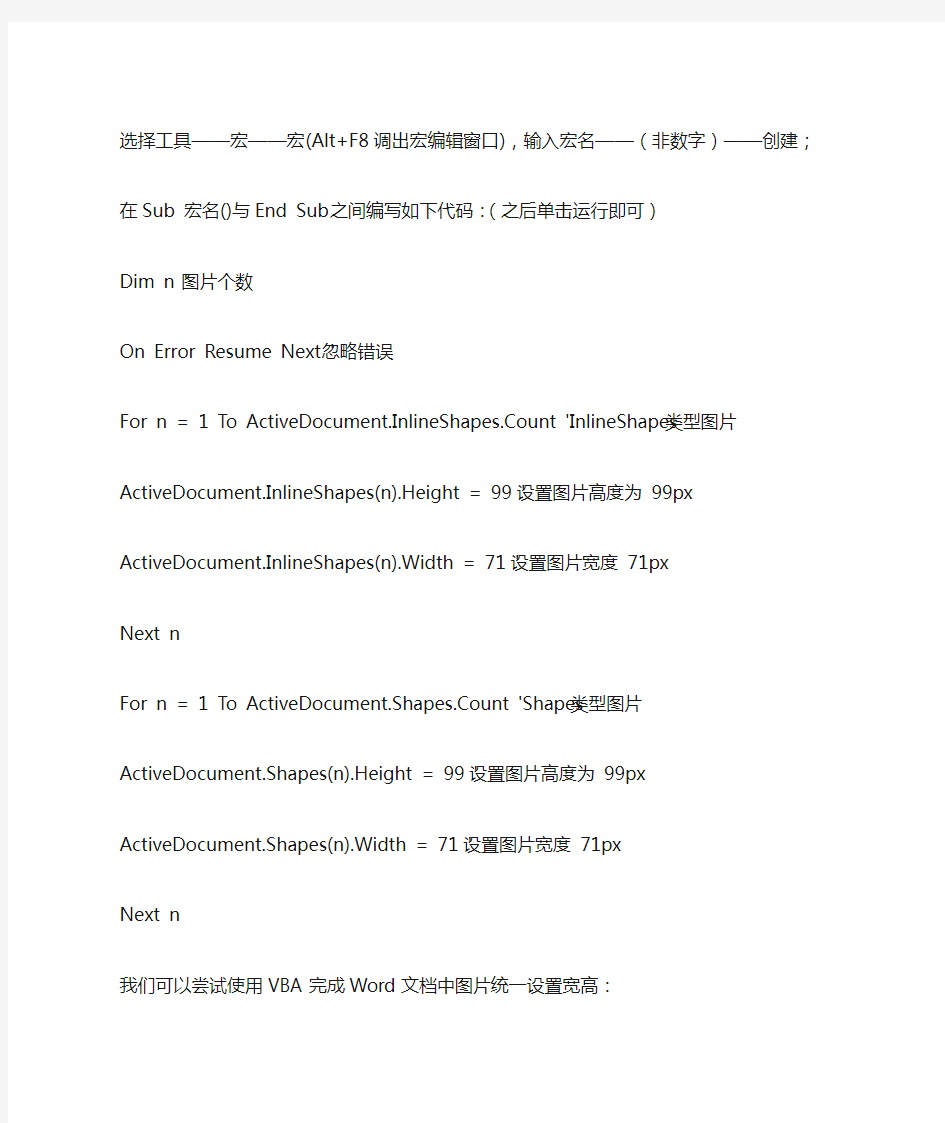
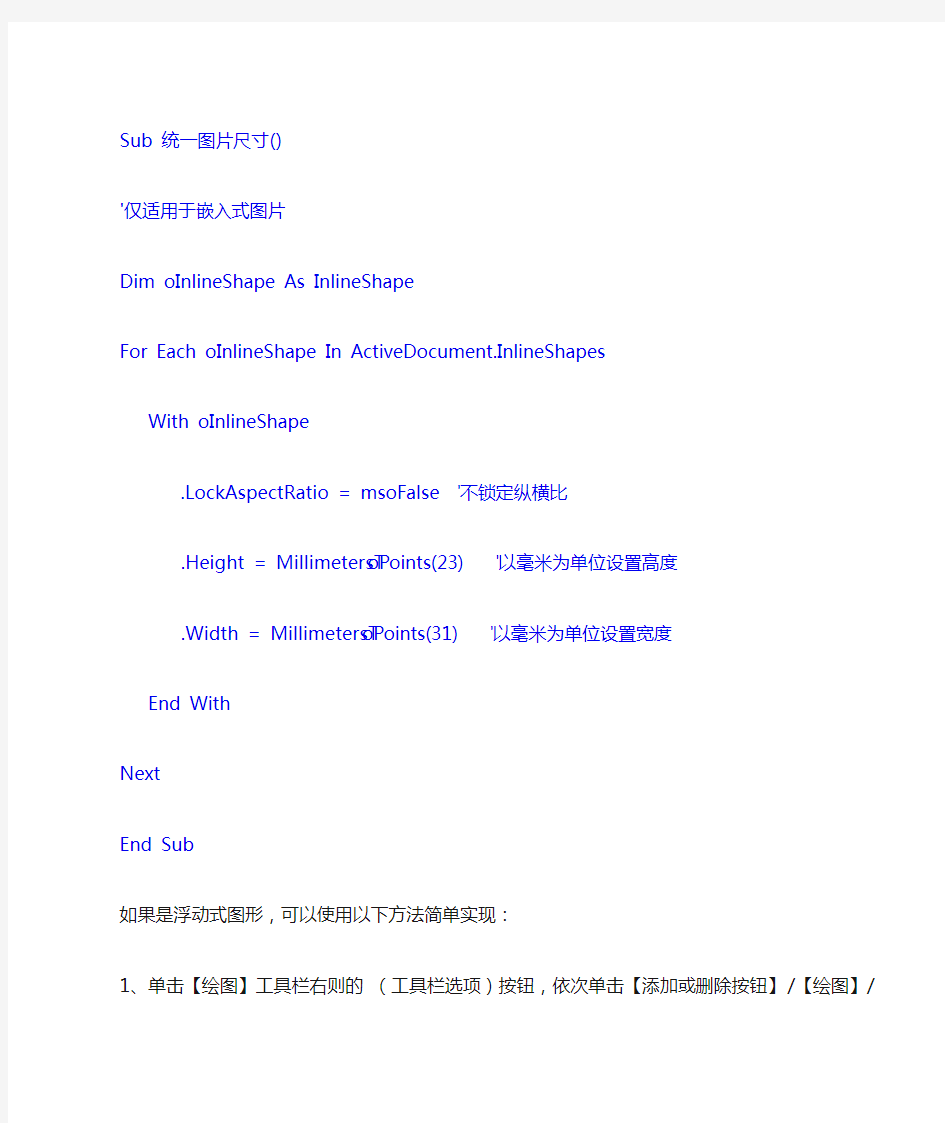
选择工具——宏——宏(Alt+F8调出宏编辑窗口),输入宏名——(非数字)——创建;
在Sub 宏名()与End Sub之间编写如下代码:(之后单击运行即可)
Dim n '图片个数
On Error Resume Next '忽略错误
For n = 1 To ActiveDocument.InlineShapes.Count 'InlineShapes类型图片ActiveDocument.InlineShapes(n).Height = 99 '设置图片高度为99px
ActiveDocument.InlineShapes(n).Width = 71 '设置图片宽度71px
Next n
For n = 1 To ActiveDocument.Shapes.Count 'Shapes类型图片
ActiveDocument.Shapes(n).Height = 99 '设置图片高度为99px
ActiveDocument.Shapes(n).Width = 71 '设置图片宽度71px
Next n
我们可以尝试使用VBA完成Word文档中图片统一设置宽高:
Sub 统一图片尺寸()
'仅适用于嵌入式图片
Dim oInlineShape As InlineShape
For Each oInlineShape In ActiveDocument.InlineShapes
With oInlineShape
.LockAspectRatio = msoFalse '不锁定纵横比
.Height = MillimetersToPoints(23) '以毫米为单位设置高度
.Width = MillimetersToPoints(31) '以毫米为单位设置宽度
End With
Next
End Sub
如果是浮动式图形,可以使用以下方法简单实现:
1、单击【绘图】工具栏右则的(工具栏选项)按钮,依次单击【添加或删除按钮】/【绘图】/【选中多个对象】命令,【选中多个对象】命令将被添加到【绘图】工具栏的最后位置。
2、单击【绘图】工具栏中的(选中多个对象)按钮,弹出【选择多个对象】对话框。
3、单击【全选】按钮,【对象】列表框中的所有对象被全部选定。
4、单击【确定】按钮,Word全选文档中的所有图片。
5、单击【格式】/【图片】命令,打开【设置图片格式】对话框,单击【大小】选项卡,在【高度】框中输入“23”(毫米),在【宽度】框中输入“31”(毫米)。
6、单击【确定】按钮,Word将所有图片统一设置成23mm*31mm(高*宽)。
Word使用技巧之图片和图形编辑技巧
使用技巧之()图片和图形编辑技巧 重复使用“绘图”栏中地同一按钮 如果想连续多次使用同一绘图按钮,则双击该按钮即可.使用完毕,单击该按钮或按“”键可退出. 画圈组合图片 把数个连在一起地图片组合起来成为一个对象,可以方便你地编辑工作.在中,同时选中多个图形对象地方法是按住键,并单击各个图形.但在图片很多很小又挤在一起时,这种选多个图形地方法就很难奏效了.这时,可以单击“视图→工具栏→绘图”命令,打开“绘图工具栏”,单击绘图工具栏地左端有一个白色地箭头形状地“选择对象”按钮,再拖动鼠标在想要“组合”地图片周围画一个圈,则圈中地图片就全部被选中了,现在再进行“组合”就容易多了. 在文档中插入图标 在文档中加上一个图标,不但可以形象地说明问题,而且能够使文章图文并茂.具体操作是:单击“插入→对象”命令,打开对话框(图),选中“显示为图标”选项,然后在“对象类别”列标框中选取所需,单击“ 确定”即可.如不满意图标地样式,可以单击“更改图标”进行修改,随后弹出“更改图标”对话框,默认文件是地系统文件,这里包含了几乎所有地系统图标.如果插入地是程序图标,则点击“浏览”按钮,找到所需地程序或文件,如.选中需要地图标后单击“确定”,或双击选定地图标,此时它就会出现在“对象包装程序”窗口中,单击“文件→更新”,需要地图标就会出现在当前文档地插入点上了.如果我要插入地是工具栏按钮地图标呢?可以在“工具栏”任意位置单击右键,选择“自定义”,打开“自定义”对话框.不作任何操作,保持打开状态,在需要插入地按钮上点击右键,选择“复制按钮图标”,此时按钮图标已被复写至内存,在文档中需要地地点粘贴即可.这一招同样适用于系列地其它软件,如、、等. 为图形加上题注 当你在文档中加入图形和图表时,不要忘了对它们进行编号并加上说明.在中,为图形加上题注是很方便地:先选中图形,然后单击“插入→引用→题注”命令,在对话框中输入对图形地说明,最后点击“确定”,将自动对图形进行编号并加上说明(图).如果你以后在这个图形之前加上了其它图形,或者删除了这个图形之前地图形,则将自动修改图形编号. 图 如果你想要在文档内部引用图形地题注,你首先必须把题注转换成图文框.然后,把光标移到需要插入题注引用地地方,单击“插入→引用→交叉引用”命令,从“引用类型”列表,选择“图表”,从“引用内容”列表选择你想要地引用类型.在“引用哪一个题注”中选择正确地题注,最后点击“插入”按钮.现在文档中插入了对指定图形题注地引用.如果由于图形地前面加上或者删除了其它图形而导致图形编号改变,文档将自动进行相应地更新. 画圆和圆弧
=单道批处理系统
=单道批处理系统 一 . 目的要求: 用高级语言编写和调试一个或多个作业调度的模拟程序,以加深对作业调度算法的理解。二 . 示例:为单道批处理系统设计一个作业调度程序。 由于在单道批处理系统中,作业一投入运行,它就占有计算机的一切资源直到作业完成为止,因此调度作业时不必考虑它所需要的资源是否得到满足,它所占用的 CPU时限等因素。 作业调度算法:采用先来先服务(FCFS)调度算法,即按作业提交的先后次序进行调度。总是首先调度在系统中等待时间最长的作业。 每个作业由一个作业控制块JCB表示,JCB可以包含如下信息:作业名、提交时间、所需的运行时间、所需的资源、作业状态、链指针等等。 作业的状态可以是等待W(Wait)、运行R(Run)和完成F(Finish)三种状态之一。每个作业的最初状态总是等待W。 各个等待的作业按照提交时刻的先后次序排队,总是首先调度等待队列中队首的作业。 每个作业完成后要打印该作业的开始运行时刻、完成时刻、周转时间和带权周转时间,这一组作业完成后要计算并打印这组作业的平均周转时间、带权平均周转时间。 调度算法的流程图如下 :
作业等待算法:分别采用先来先服务(FCFS),最短作业优先(SJF)、响应比高者优先(HRN)的调度算法。 对每种调度算法都要求打印每个作业开始运行时刻、完成时刻、周转时间、带权周转时间,以及这组作业 的平均周转时间及带权平均周转时间,以比较各种算法的优缺点。 . 编写并调度一个多道程序系统的作业调度模拟程序。
作业调度算法:采用基于先来先服务的调度算法。可以参考课本中的方法进行设计。 对于多道程序系统,要假定系统中具有的各种资源及数量、调度作业时必须考虑到每个作业的资源要求。 . 编写并调试一个多道程序系统的作业调度模拟程序。 作业调度算法:采用基于优先级的作业调度。 #include "stdio.h" #include "stdlib.h" #define getjcb(type)(type*)malloc(sizeof(type)) #define NULL 0 struct jcb{char name[10]; int htime; int ntime; char state; struct jcb *link; } *ready=NULL,*p; typedef struct jcb JCB; int input() {int num,i,t=0; void sort(); printf("\n请输入作业个数:"); scanf("%d",&num); for(i=1;i<=num;i++) {printf("\n作业 %d",i); p=(JCB*)malloc(sizeof(JCB)); printf("\n作业名:"); scanf("%s",p->name); printf("\n作业运行时间:"); scanf("%d",&p- >ntime); p->htime=t; p->state='w'; p->link=NULL;
清理电脑垃圾的批处理
清理系统垃圾的批处理文件 新建TXT文本文档,保存为系统清理.bat 右击系统清理.bat 选择编辑,复制以下内容到文件中,保存 保存后双击运行。 @echo off title Windows 系统无用文件清理 color 2E echo ------------------------------------------- echo 开始进行系统清理 pause cls @echo off del /f /s /q %systemdrive%\*.tmp del /f /s /q %systemdrive%\*._mp del /f /s /q %systemdrive%\*.gid del /f /s /q %systemdrive%\*.chk del /f /s /q %systemdrive%\*.old del /f /s /q %windir%\*.bak del /f /s /q %windir%\prefetch\*.* rd /s /q %windir%\temp & md %mindir%\temp del /f /s /q "%appdate%\Microsoft\Windows\cookies\*.*" del /f /s /q "%userprofile%\Local Setting\Temporary Internet Files\*.*" del /f /s /q "%userprofile%\Local Setting\Temp\*.*" rd /s /q "%userprofile%\Local Settings\Temp\" & md "%userprofile%\Local Settings\Temp\" del /f /s /q "%appdata%\Microsoft\Windows\Recent\*.*" @echo off cls color 2A echo--------------------系统垃圾清理完成-------------------------- echo-------------------------------------------------------------- echo---------------------------退出------------------------------- pause-----------------------
PDF文件和图片如何转换成可以编辑word-1
PDF文件和图片如何转换成可以编辑word -- PDF文件格式转换心得 世事无绝对,首先解密方面,试过几种软件,最好用的还是Passware_Acrobat Key,其次是Adult PDF Password Recovery v2.2.0和PDF Password Remover v2.2,再次,至于图像扫描的文本转换,中文的话,比较麻烦,将图片存为不压缩的TIF格式,用清华TH-OCR 9.0版或者汉王文本王进行识别转换,如只是部分识别也可以不存图片,用文通慧视小灵鼠进行屏幕捕获识别,上面这3个OCR软件可以在https://www.360docs.net/doc/5d10793507.html,上面下载,如果是文本格式可用Solid Converter PDF转换成Word编辑翻译,不过,Solid Converter PDF支持的语言较多,英文和繁体中文应该也没问题,至于英文方面,文本格式的PDF可以通过ABBYY PDF Transformer 1.0进行文本转换,格式为RTF可以在Word中编辑,图像格式可以使用最近刚推出的OCR软件_IRIS Readiris Pro v10.0,速度效果都还不错,最后翻译软件方面就看大家自己的喜好了。以上是个人的小小心得,仅供各位参考! 最近更新的Recosoft PDF2Office Personal v2.0软件也可以将PDF文件转换成DOC格式,也支持中文,如果有专业版就更好了。IRIS Readiris Pro v10.0也有亚洲语言支持包OCR,如果可以下载到带Keygen的最新版本就可以转换中文了!目前看来只有再等等看了! 部分软件可以在https://www.360docs.net/doc/5d10793507.html,的ISO和0day下载到,也可以去https://www.360docs.net/doc/5d10793507.html,找不到部分! 如果是英文就太简单了, Abbyy.FineReader.v7.0.Professional可以直接将图片形式的PDF转化为DOC, 而且文字和图表的格式都基本不变, 可惜的是FineReader连祖鲁语都支持, 就是不支持中文。 所以中文稍微复杂一些, 先用Adobe Acrobat 5.0/6.0将PDF另存为JPG, 然后想怎么OCR就怎么OCR了, Ken推荐的汉王6.0不错, 我用过的所有中文OCR软件中最好的。 看清楚, 是Adobe Acrobat, 不是Acrobat Reader哈! 简介: OCR是英文Optical Character Recognition的缩写,意思为光学字符识别,通称为文字识别,它的工作原理为通过扫描仪或数码相机等光学输入设备获取纸张上的文字图片信息,利用各种模式识别算法分析文字形态特征,判断出汉字的标准编码,并按通用格式存储在文本文件中,由此可以看出,OCR实际上是让计算机认字,实现文字自动输入。它是一种快捷、省力、高效的文字输入方法。 工具: 1,清华文通Th-OCR 9.0 TH-OCR是清华大学自1985年就开始研发的,TH是TsingHua(清华)的缩写,TH-OCR代表
操作系统批处理方式
操作系统批处理方式 操作系统批处理方式是操作系统五种类型中的其中一个,那么它到底是怎么运行操作的呢?下面由小编为大家整理了操作系统批处理方式的相关知识,希望对大家有所帮助! 1.操作系统批处理方式 ①批处理操作系统 批处理(Batch Processing)操作系统的工作方式是:用户将作业交给系统操作员,系统操作员将许多用户的作业组成一批作业,之后输入到计算机中,在系统中形成一个自动转接的连续的作业流,然后启动操作系统,系统自动、依次执行每个作业。最后由操作员将作业结果交给用户。 批处理操作系统的特点是:多道和成批处理。 2.分时操作系统方式 分时(Time Sharing)操作系统的工作方式是:一台主机连接
了若干个终端,每个终端有一个用户在使用。用户交互式地向系统提出命令请求,系统接受每个用户的命令,采用时间片轮转方式处理服务请求,并通过交互方式在终端上向用户显示结果。用户根据上步结果发出下道命。分时操作系统将CPU的时间划分成若干个片段,称为时间片。操作系统以时间片为单位,轮流为每个终端用户服务。每个用户轮流使用一个时间片而使每个用户并不感到有别的用户存在。分时系统具有多路性、交互性、“独占”性和及时性的特征。多路性指,伺时有多个用户使用一台计算机,宏观上看是多个人同时使用一个CPU,微观上是多个人在不同时刻轮流使用CPU。交互性是指,用户根据系统响应结果进一步提出新请求(用户直接干预每一步)。“独占”性是指,用户感觉不到计算机为其他人服务,就像整个系统为他所独占。及时性指,系统对用户提出的请求及时响应。它支持位于不同终端的多个用户同时使用一台计算机,彼此独立互不干扰,用户感到好像一台计算机全为他所用。 常见的通用操作系统是分时系统与批处理系统的结合。其原则是:分时优先,批处理在后。“前台”响应需频繁交互的作业,如终端的要求; “后台”处理时间性要求不强的作业。 扩展资料:操作系统批处理系统常用调度算法 ①、先来先服务:FCFS
如何用word制作图片
如何用word制作图片 简单用word制作图片 第一步,选择一张图片,然后将图片复制到Word中。 第二步,设置图片格式 调整图片大小时,一定要按比例缩放: 把鼠标移到图片右下角,当鼠标变成从左上到右下方向的双向箭头时,按住鼠标左键拖拽鼠标,可以保持图片高宽比例不变的改变图片大小。 图片的版式一般设置为“四周型”或“浮于文字上方”,便于移动: 把鼠标移到图片上,点鼠标右键,在弹出的快捷菜单中选“设置图片格式”命令,弹出“设置图片格式”对话框,点“版式”选项卡,再点“四周型”或“浮于文字上方”。 第三步,插入“艺术字” 在Word里点“插入→图片→艺术字”命令,弹出“艺术字库”对话框,选择一种艺术字样式,一般选第一行左边第一个(字横排)或第一行右边第一个(字竖排),接着点“确定”,弹出“编辑…艺术字?文字”对话框,在“文字”栏输入你想输入的文字,再点“确定”。 第四步,编辑“艺术字”文字
把鼠标移到艺术字上,点鼠标右键,在弹出的快捷菜单中选“编辑文字”命令,弹出“编辑…艺术字?文字”对话框,在此可以设置字体,字号等项。 第五步,设置艺术字格式 把鼠标移到艺术字上,点鼠标右键,在弹出的快捷菜单中选“设置艺术字格式”命令,弹出“设置艺术字格式”对话框,在此可以设置艺术字的“颜色与线条”、“大小”和“版式”—— 1、颜色与线条 确定艺术字线条轮廓的颜色及填充颜色:把鼠标移到艺术字上,点鼠标右键,在弹出的快捷菜单中选“设置艺术字格式”命令,弹出“设置艺术字格式”对话框,点“颜色与线条”选项卡,接着点“填充”栏“颜色”右边下拉列表中的向下箭头“∨”,确定艺术字线条轮廓的填充颜色;点“线条”栏“颜色”右边下拉列表中的向下箭头“∨”,确定艺术字线条轮廓的颜色。 2、大小 在第四步的基础上,进一步调整艺术字的高度及宽度尺寸(根据图片布局,也可以不作调整):把鼠标移到艺术字上,点鼠标右键,在弹出的快捷菜单中选“设置艺术字格式”命令,弹出“设置艺术字格式”对话框,点“大小”选项卡,接着点“尺寸和旋转”栏“高度”右边选值框中的向下箭头“∨”或向上箭头“∧”确定艺术字的高度,也可以直接在选值框中输入高度值;点“尺寸和旋转”栏“宽度”右边选值框中的向下箭头“∨”或向上箭头“∧”确定艺术字的宽度,也可
操作系统实验报告-批处理系统的作业调度
实验一批处理系统的作业调度 一.实验目的 (1)加深对作业概念的理解。 (2)深入了解批处理系统如何组织作业、管理作业和调度作业。 二.实验内容 编写程序完成批处理系统的作业调度,要求采用响应比优先调度算法。 三.实验原理 最高响应比优先法(HRRN)是对FCFS方式和SJF 方式的一种综合平衡。HRRN调度策略同时考虑每个作业的等待时间长短和估计需要的执行时间长短,从中选出响应比最高的作业投入执行。 响应比R定义如下:R=(W+T)/T=1+W/T 其中T为该作业估计需要的执行时间,W为作业在后备状态队列中的等待时间。 每当要进行作业调度时,系统计算每个作业的响应比,选择其中R最大者投入执行。这样,即使是长作业,随着它等待时间的增加,W/T也就随着增加,也就有机会获得调度执行。这种算法是介于FCFS和SJF 之间的一种折中算法。由于长作业也有机会投入运行,在同一时间内处理的作业数显然要少于SJF 法,从而采用HRRN 方式时其吞吐量将小于采用SJF 法时的吞吐量。另外,由于每次调度前要计算响应比,系统开销也要相应增加。 四.实验部分源程序 实验中,作业控制块及队列的数据结构定义如下:
struct task { string name; /*作业号*/ int arrTime; /* 作业到达时间*/ int serTime; /*作业要求服务时间*/ int waiTime; /*等待时间*/ int begTime; /*开始运行时间*/ int finTime; /*结束运行时间*/ int turTime; /*周转时间*/ int wTuTime; /*带权周转时间*/ int priority;/*优先权*/ int finish;/*是否已经完成*/ }JCB[10]; 存放作业控制块的区域: #define n 10 JCB jobtable[10]; int jobcount; 将作业控制块组织成一个队列,实验中采用静态链表的方式模拟作业的后备队列,作业队列头指针定义为:int *head; 主程序为: #include
批处理系统服务
sc config Alerter start= DISABLED sc config ALG start= DEMAND sc config AppMgmt start= DEMAND sc config AudioSrv start= AUTO sc config BITS start= DEMAND sc config Browser start= AUTO sc config CiSvc start= DEMAND sc config ClipSrv start= DISABLED sc config COMSysApp start= DEMAND sc config CryptSvc start= AUTO sc config DcomLaunch start= AUTO sc config Dhcp start= AUTO sc config dmadmin start= DEMAND sc config dmserver start= AUTO sc config Dnscache start= AUTO sc config ERSvc start= AUTO sc config Eventlog start= AUTO sc config EventSystem start= DEMAND sc config FastUserSwitchingCompatibility start= DEMAND sc config helpsvc start= AUTO sc config HidServ start= DISABLED sc config HTTPFilter start= DEMAND sc config ImapiService start= DEMAND sc config lanmanserver start= AUTO sc config lanmanworkstation start= AUTO sc config LmHosts start= AUTO sc config Messenger start= DISABLED sc config mnmsrvc start= DEMAND sc config MSDTC start= DEMAND sc config MSIServer start= DEMAND sc config NetDDE start= DISABLED sc config NetDDEdsdm start= DISABLED sc config Netlogon start= DEMAND sc config Netman start= DEMAND sc config Nla start= DEMAND sc config NtLmSsp start= DEMAND sc config NtmsSvc start= DEMAND sc config PlugPlay start= AUTO sc config PolicyAgent start= AUTO sc config ProtectedStorage start= AUTO sc config RasAuto start= DEMAND sc config RasMan start= DEMAND sc config RDSessMgr start= DEMAND sc config RemoteAccess start= DISABLED
如何在Word中绘制物理图形
如何在Word中绘制物理图形 摘要:本文通过一些实例,从基本图形、图形变化、绘图网格、填充颜色、填充效果、线条颜色、叠放次序、组合、设置格式等方面介绍了在Word软件中绘制物理图形的技巧。 关键词:弧形曲线线条图形图片文本框组合设置格式 Word是当今较为流行的办公软件,许多物理教师都使用它来写论文、编试卷,但在遇到一些相关图形的绘制时却感觉很困难。笔者自从教以来,经过几年的不断尝试,对利用Word绘制物理图形有了些许经验,现介绍给大家,供大家作图时参考。 图1是笔者参照教材上“光电效应”的图形绘制的,在绘制过程中,除了Word软件,未使用任何其他软件。在这个图形的绘制中,涉及到基本图形、图形变化、绘图网格、填充颜色、填充效果、线条颜色、叠放次序、组合、设置格式等十多种方法。为了与大家更好地交流,下文将从几个方面介绍如何在Word软件中绘制物理图形。 一、基本图形 1.“Shift”键的应用: ①基本图形可以在“绘图”栏的“自选图形”中找到。若想得到圆、正方形、正三角形,可在绘图的同时按住“Shift”键。
②想绘制一些特定角度的直线,在画直线的同时按住“Shift”键,拖动直线的一端,每次拖动可改变15°角(如图2)。 ③在调整已绘制图形的大小时,为了等比例调整宽度和高度,可在调整时按住“Shift”键。 2.“绘图网格”的应用: ①为了精细调整图形的大小、形状和位置,可以设定“绘图网格”中的“水平间距”和“垂直间距”均为0.01,同时将页面的“显示比例”由100%调整到200%甚至500%,绘制完成后,再调回100%,这样的图象质量较好。(如图3) ②“坐标纸”的绘制: 将“绘图网格”的两个间距均设为1,即“”,画出水平线并复制若干条,再画出竖直线,也复制若干条,调整每条线的位置,将所有线选中并“组合”,可得到“坐
批处理系统作业调度实验报告
批处理系统作业调度 一、实验目的 加深对作业概念的理解; 深入了解批处理系统如何组织作业、管理作业和调度作业; 二、实验要求 编写程序完成批处理系统中的作业调度,要求采用响应比高者优先的作业调度算法。实验具体包括:首先确定作业控制块的内容,作业控制块的组成方式;然后完成作业调度;最后编写主函数对所作工作进程测试。 三、实验原理: 操作系统根据允许并行工作的道数和一定的算法从系统中选取若干作业把它们装入主存储器,使它们有机会获得处理器运行,这项工作被称为“作业调度”。实现这部分功能的程序就是“作业调度程序”。 四、实验内容:编写程序完成批处理系统中的作业调度,要求采用响应比高 者优先的作业调度算法。实现具体包括:首先确定作业控制块的内 容和组成方式;然后完成作业调度;最后编写主函数,对所做工作 进行测试。 五、提示讲解:作业调度的实现主要有两个问题:一个是如何将系统中的作 业组织起来;另一个是如何进行作业调度。为了将系统中的作业组织起 来,需要为每个进入系统的作业建立档案以记录和作业相关的信息,例 如,作业名、作业所需资源、作业执行时间、作业进入系统的时间、作 业信息在存储器中的位置、指向下一个作业控制块的指针等信息。这个 记录作业相关信息的数据块称为作业控制块(JCB ),并将系统中等待 作业调度的作业控制块组织成一个队列,这个队列称为后备队列。当进 行作业调度时,从后备队列中查找选择作业。由于实验中没有实际作业, 作业控制块中的信息内容只使用了实验中需要的数据。作业控制块中首 先应该包括作业名;其次是作业所需资源(内存大小、打印机的数量和 磁带机的数量);采用响应比高者优先作业调度算法,为了计算响应比, 还需要有作业的估计执行时间、作业在系统中的等待时间;另外,指向 下一个作业控制块的指针必不可少。将作业控制块组织成一个队列,实 验中采用静态链表的方式模拟作业的后备队列,作业队列头指针定义 为:int *head;实验中,内存采用可移动的动态分区管理方法,即只要 内存空闲区总和比作业大就可以满足作业对内存的需求;对打印机和磁 带机这两种独占设备采用静态分配法,即作业执行前必须获得所需资 源,并且执行完才归还。采用响应比高者优先调度算法进行调度时,必 须计算出系统中所有满足必要条件作业的响应比,从中选择响应比最高 的一个作业装入主存储器分配资源。由于是实验,所以就将作业控制块 出队,并输出作业名代替装入处存储器,同时修改系统的资源数量。假 设系统资源情况:主存64KB(Memory)(以KB为单位分配)、4台磁带
Word文件中的图片技巧
1.4.1 快速在图片上插入文字 在Word编辑过程中,有时候需要在插入的图片上加入文字,请问有没有快捷的方法?答:只需要在要加入文字的图片上新建一个文本框,在文本框内部输入要加入的文字,再在“设置文本框格式”中把线条色设置为“无”即可。 1.4.2 巧取Word文件中的图片 有时在他人的Word文件中发现有自己特别喜欢的图片,并想要把它保存下来,有没有办法得到该图片的单独文件呢? 答:也许你会想到复制后粘贴,但那样做得到的图片效果会比原图可能要差,其实可以这样操作,得到该图的最佳效果及单独文件:首先打开那个Word文件,选择“文件→另存为”选项后会弹出一个对话框,选择好文件名和路径后,并从“保存类型”下拉菜单中选择“Web 页”方式保存,完成后再去所选择的保存路径下看看,此时会发现一个与选择的文件名相同名称的文件夹,进入该文件夹,此时所要的图片已在里面了,但要注意的是每个图都有两个图形文件对应,要选择那个容量大的图片文件。 1.4.3 将Word文件转换为图形文件 有些用户没有安装Word程序,而需将一个配有图片资料的Word文件拿到这类用户计算机上进行观看,请问有没有办法在Word中快速把Word文件转换为图形文件? 答:将要转换的Word文件保存并关闭,然后再新建一个空白Word文件,在资源管理器中将需转换的Word文件图标拖到该空白Word文件中就可大功告成。 1.4.4 Shift键让绘图更标准 在Word中绘画时,常现现直线不直、圆不圆的情况,请问有没有办法解决这个问题?答:在用Word及其他一些Office组件中,有时会画一些直线带箭头的直线或者其他一些简单的图形,“Shift”键便可起到特殊的作用。如在绘图工具栏选择椭圆工具时要画一个圆,而常绘制出不标准的圆,此时可在绘画时按住“Shift”键便可画出标准的圆,同样在选择矩形工具时按住“Shift”键便可画出正方形,选中直线工具时按住“Shift”键便可绘画笔直的直线(但只能会绘制出四个方向的直线)。 1.4.5 文件中图片为何无法显示 在打开一些含有图片的Word文件时,有时后会发现文中的图片无法显示。在图片位置被一个很大的红色的“×”替代了。请问这时什么原因,同时可如何解决? 答:出现这种现象的原因是在编辑这些图片时,由于不小心将这些图片的一部分放置或移动到了页面以外的位置。只要对这些图片重新进行页面设置,使它们全部位于页面范围之内,那么下次再打开时就不会出现这种现象了。 1.4.6 在Word中转换图像格式 有时在编辑Word文件时要用到一些图像,可是有时图像太大了,而身边又恰好没有图像格式转换的工具,请问在Word中可以实现图像格式转换吗? 答:转换图像格式是图像编辑处理软件所具有的功能。其实用Word XP也可以实现图像格式的转换。如想把一幅BMP格式的图像转换成JPG或GIF格式。可以执行如下操作:首先新建一个空的Word文件。再执行“插入”操作。选择“图片→来自文件”选项,在弹出的文件选择对话框中选择需要转换格式的目标图像文件,然后单击“插入”按钮完成。插入指定的图像后,还可以根据需要适当调整图像的大小以及位置,处理好后,选择菜单栏中的“文件”菜单项的“另存为Web页”选项,再输入文件名和保存路径,单击“保存”按钮后Word文件就转换为Web文件了。这样系统会自动根据原始图像的颜色多少,将其转换为JPG或GIF 格式。 1.4.7 用图像替换文字 在使用Word时可以用文本替换功能来把图片用文字来替换,可是在“替换为”文本框中却
操作系统 批处理系统作业调度实验报告
操作系统批处理系统作业调度实验报告批处理系统的作业调度实验报告 年级 2009级学号 2009443004 姓名郭占强成绩专业生物信息学实验地点生科楼409 指导教师王硕实验项目批处理系统的作业调度实验日期 2011年11月18日 一、实验目的 加深对作业概念的理解; 深入了解批处理系统如何组织作业、管理作业和调度作业。二、实验要求编写程序完成批处理系统中的作业调度,要求采用响应比高者优先的作业调度算法。实验具 体包括:首先确定作业控制块的内容,作业控制块的组成方式;然后完成作业调度;最后编写 主函数对所作工作进程测试。 三、实验原理: 操作系统根据允许并行工作的道数和一定的算法从系统中选取若干作业把它们装入主存储器,使它们有机会获得处理器运行。 四、实验程序设计 #include "string.h" #include
int length; /*作业长度,所需主存大小*/ int printer; /*作业执行所需打印机的数量*/ int tape; /*作业执行所需磁带机的数量*/ int runtime; /*作业估计执行时间*/ int waittime; /*作业在系统中的等待时间*/ int next; /*指向下一个作业控制块的指针*/ }JCB; /*作业控制块类型定义*/ int head; /*作业队列头指针定义*/ int tape,printer; long memory; JCB jobtable[n]; /*作业表*/ int jobcount=0; /*系统内现有作业数量*/ shedule( ) - 1 - /*作业调度函数*/ {float xk,k; int p,q,s,t; do {p=head; q=s=-1; k=0; while(p!=-1) { if(jobtable[p].length<=memory&&jobtable[p].tape<=tape&&jobtable[p] .printer<=printer)
word的图片编辑技巧
word的图片编辑技巧 一、在Word文档中抠出图片 利用Word可以制作出图文并茂的文档,但有时我们需要将其中的图片还原出来,如果选中图片后复制,再打开画图程序进行粘贴,将非常的麻烦,如果图片多的话,会把我们累坏的!其实,只要单击“文件”→“另存为Web页”即可。假设另存为的文件名为1.htm,Word会在文档所在的文件夹中自动新建一个名为1.files的文件夹,同时将文档中的图片一一存放在其中,文件的后缀名为.jpg。 二、将文字变成图片 在Word文档中一般都需要在图片下面标明图注,可是如果图片被拉大变小了,图注却不会随之变化,怎么办?如果将这部分文字也变成图片,使其能随图片无级缩放,就可以解决这个问题,而且不必担心字体效果无法表现。具体步骤是: 1. 插入任意一张图片,双击进入图片编辑窗口; 2. 在图片编辑窗口中将图片删除,可得到一个空白的“图片框”; 3. 输入您要的文字并关闭图片编辑窗口; 4. 此时文档窗口中刚才输入的文字已变成图片,您可以其像普通图片一样进行自由的移动、缩放、改变长宽比等操作,甚至制作简单的艺术字效果。此法可避免从Photoshop等图形编辑软件中输入文字造成的文字边缘锯齿化。 三、隐藏图片加速屏幕滚动 浏览过长的Word文档时,需要滚动屏幕。如果该文档中包含的图片过多,会影响滚动速度。此时可按如下方法操作:在页面视图中点击“工具”菜单中的“选项”命令,然后单击“视图”选项卡。选中“图片框”复选框 可隐藏以嵌入方法插入的图片,这样浏览时将只显示图片大样而不显示具体图片。去掉“图形”复选框上的“√”,可隐藏以浮动方式导入的图片以及用绘图工具创建的对象(如自选图形)等。若要显示图片,可以与以上的操作相反。 四、让图片如影随形 我们进行文字处理时,经常要在文档中插入一些图片。但由于对所生成的文档要经常修改,文档一修改,图片可就自由了,一会儿上一会儿下,每次都得重新调整,如果只有一两个图片倒还可以,如果存在多个图片,那工作量可就太大了。其实,要想让图片“安分守已”地尾随文字也很容易。 在Word2000/XP中,当我们插入或粘贴一张图片后,可以右击该图片,在弹出的菜单中选择“设置图片格式”命令,打开设置窗口,选择“版式”标签,并点击“高级”,在打开的窗口中的“选项”下选中“对象随文字移动”选项。 以后,该图片上方或下面的文字复制、删除、更改后该图片就会随文字自动调整。 五、图片的旋转 单击选中的图形(非嵌入式图形),文档中的图形就发生了变化,把鼠标放到有绿色的圆点上,按下左键后鼠标会变成一个旋转标记,此时拖动鼠标,就可以对图形进行旋转了。也可以选中图形,单击“绘图”工具栏上的“绘图”按钮,打开“旋转和翻转”子菜单,使用这些选项来旋转图形。
批处理系统的作业调度
实验批处理系统的作业调度 一、实验目的 (1)加深对作业概念的理解; (2)深入了解批处理系统如何组织作业、管理作业和调度作业。 二、预备知识 (1)批处理系统的概念; 批处理系统,又名批处理操作系统。批处理是指用户将一批作业提交给操作系统后就不再干预,由操作系统控制它们自动运行。这种采用批量处理作业技术的操作系统称为批处理操作系统。批处理操作系统分为单道批处理系统和多道批处理系统。批处理操作系统不具有交互性,它是为了提高CPU的利用率而提出的一种操作系统。 1.作用: 大家知不知道默认共享这回事?这东西用不着的地方可就不是好东西了.所以就要删掉.但这东西是每次系统重起后都会重新创建的.所以每次都要重新打开cmd重新删掉一下.极为麻烦.但有了批处理文件就不一样了,先把命令输入到批处理文件中,然后加入到启动项中,每次启动就会自动运行,免去了每次输入命令的麻烦. (2).如何创建批处理文件? 不要听了批处理文件就感到很神气,其实这东西很简单的.你用过记事本没有?用过?好的.将记事本打开,什么都不用写,然后选择文件,保存.保存类型选择所有文件,文件名则命名为*.bat 这个*代表是文件名,你可以随便的起.保存好之后,看看你保存的地方,会出现一个白色窗口里有个黄色齿轮的图标.这东西就是你创建的批处理文件,双击他就可以运行,但他现在由于里面没有输入任何命令,所以他运行了并不会做任何事情.当我们想往这个*.bat文件中添加东西时,只要右键选择他,然后选择编辑,就可以打开记事本
往内输入命令了. 3.批处理文件中的命令是什么? 批处理文件中的命令暂时先可以理解为dos命令,等稍后深入理解了以后再进行解释.批处理顾名思义就是一大堆东西堆在一起处理.换句话说就是往里面写一条条dos命令,然后按顺序挨个执行,效果跟你在cmd里敲dos命令是一个效果.只不过用批处理写好之后,要运行只要双击下就可以运行了.而不用再一遍一遍的重复的往里面打命令.这就是批处理文件的好处. (2)批处理系统的调度。 三、实验内容 编写程序完成批处理系统中的作业调度,要求采用响应比高者优先的作业调度算法。实验具体包括:首先确定作业块的内容和组成方式;然后完成作业调度;最后编写主函数,对所做工作进行测试。
大数据中的流处理与批处理
对流处理与批处理的认识 说到对流处理与批处理的认识,首先要知道大数据系统中的一个最基本的组件:处理框架。所谓处理框架就是负责对系统中的数据进行计算,例如处理从非易失存储中读取的数据,或处理刚刚摄入到系统中的数据。数据的计算则是指从大量单一数据点中提取信息和见解的过程。下面是一些常见的框架:(1)仅批处理框架:Apache Hadoop (2)仅流处理框架:Apache Storm,Apache Samza(3)混合框架:Apache Spark,Apache Flink。 首先,我们先了解批处理。批处理在大数据世界有着悠久的历史。批处理主要操作大容量静态数据集,并在计算过程完成后返回结果。批处理模式中使用的数据集通常符合下列特征: 有界:批处理数据集代表数据的有限集合。 持久:数据通常始终存储在某种类型的持久存储位置中。 大量:批处理操作通常是处理极为海量数据集的唯一方法。 批处理非常适合需要访问全套记录才能完成的计算工作。例如在计算总数和平均数时,必须将数据集作为一个整体加以处理,而不能将其视作多条记录的集合。这些操作要求在计算进行过程中数据维持自己的状态。需要处理大量数据的任务通常最适合用批处理操作进行处理。无论直接从持久存储设备处理数据集,或首先将数据集载入内存,批处理系统在设计过程中就充分考虑了数据的量,可提供充足的处理资源。由于批处理在应对大量持久数据方面的表现极为出色,因此经常被用于对历史数据进行分析。然而大量数据的处理需要付出大
量时间,因此批处理不适合对处理时间要求较高的场合。 Apache Hadoop是一种专用于批处理的处理框架。Hadoop 是首个在开源社区获得极大关注的大数据框架。基于谷歌有关海量数据处理所发表的多篇论文与经验的Hadoop重新实现了相关算法和组件堆栈,让大规模批处理技术变得更易用。Hadoop的处理功能来自MapReduce引擎。MapReduce的处理技术符合使用键值对的map、shuffle、reduce算法要求。基本处理过程包括:(1)从HDFS文件系统读取数据集 (2)将数据集拆分成小块并分配给所有可用节点 (3)针对每个节点上的数据子集进行计算(计算的中间态结果会重新写入HDFS) (4)重新分配中间态结果并按照键进行分组 (5)通过对每个节点计算的结果进行汇总和组合对每个键的值进行“Reducing” (6)将计算而来的最终结果重新写入HDFS 由于这种方法严重依赖持久存储,每个任务需要多次执行读取和写入操作,因此速度相对较慢。但另一方面由于磁盘空间通常是服务器上最丰富的资源,这意味着MapReduce可以处理非常海量的数据集。同时也意味着相比其他类似技术,Hadoop的MapReduce 通常可以在廉价硬件上运行,因为该技术并不需要将一切都存储在内存中。MapReduce具备极高的缩放潜力,生产环境中曾经出现过包含数万个节点的应用。MapReduce的学习曲线较为陡峭,虽然
如何在word中加入背景图片
如何在word中加入背景图片? 两种类型: 一、以背景形式插入,这种插入形式可以在选项中选择不打印背景颜色和图片,生成的效果第一页都相同。插入方法:格式——背景——填充效果——图片——选择需插入的图片。 二、页面中插入图片,这种方法跟正文一起被打印。插入方法有两种: 1、调出页眉和眉脚视图,光标定位于页眉或页脚,插入图片,视图为衬于文字下方。(每页都有可设为各节不同) 2、直接在页面中插入图片,并设置为衬于文字下方。(每页需单独插入) 直接插入图片,然后双击图片,在第二项“大小”把图片大小设置成你想要的大小。然后右击图片——设置对象格式——版式——选择“衬于文字底下”。然后在图片工具栏调整图片的亮度和对比度 背景图片可以在-页面布局-水印-自定义水印-图片水印-插入即可 word文档中的如何添加文字背景? 框中选择文字,确定即可。或者直接点击格式工具栏上的突出显示按钮即可。 如何在Microsoft word中插入背景图片? 问题描述:就是说因为我要打字..得弄些背景,但总无法将字弄在背景图上,问一下个位该怎么弄呢?? 解决方法: “将字弄在背景图上”: 1、菜单栏——图片——自来文件——选择图片后——确定; 2、选图片——右键——设置图片格式——版式——衬于文字下方; 3、菜单栏——插入——文本框(插入图形框、矩形框等)——输入文字; 4、点文本框——菜单栏——格式——边框和底纹(点文本框右键进入格式也行)——颜色与线条:选“无填充颜色”和“无线条颜色”——确定; 5、移文本框于图片之上——右键——叠放次序——置于顶层; 6、按Shift,连选文本框和图片——右键——组合——组合; (以上文字就粘贴组合在图片上了) 7、剪切图片; 8、菜单栏——视图——页眉和页脚——点页眉——粘贴; (到这时图片就成背景了)——还可缩放移动或旋转 9、最后,关闭“页眉和页脚”工具栏。 如果是想把图片作为整张页面的背景,可以这样: 1.打开一篇编辑好的文章。 2.单击“格式”——“背景”,选择“填充效果”。 3.在“填充效果”对话框中——选择“图片”选项卡。
批处理系统
批处理系统(batch processing system)中,一个作业可以长时间地占用cpu。而分时系统中,一个作业只能在一个时间片(Time Slice,一般取100ms)的时间内使用cpu。 批处不是严格意义上的操作系统,虽然可用Monitor监督,可用汇编语言开发,但也只是操作系统的原型。 所谓批处理(batch processing )就是将作业按照它们的性质分组(或分批),然后再成组(或成批)地提交给计算机系统,由计算机自动完成后再输出结果,从而减少作业建立和结束过程中的时间浪费。根据在内存中允许存放的作业数,批处理系统又分为单道批处理系统和多道批处理系统。早期的批处理系统属于单道批处理系统,其目的是减少作业间转换时的人工操作,从而减少CPU的等待时间。它的特征是内存中只允许存放一个作业,即当前正在运行的作业才能驻留内存,作业的执行顺序是先进先出,即按顺序执行。 由于在单道批处理系统中,一个作业单独进入内存并独占系统资源,直到运行结束后下一个作业才能进入内存,当作业进行I/O操作时,CPU只能处于等待状态,因此,CPU利用率较低,尤其是对于I/O操作时间较长的作业。为了提高CPU的利用率,在单道批处理系统的基础上引入了多道程序设计(multiprogramming)技术,这就形成了多道批处理系统,即在内存中可同时存在若干道作业,作业执行的次序与进入内存的次序无严格的对应关系,因为这些作业是通过一定的作业调度算法来使用CPU的,一个作业在等待I/O处理时,CPU调度另外一个作业运行,因此CPU的利用率显著地提高了。 现在的批处理系统主要指多道批处理系统,它通常用在以科学计算为主的大中型计算机上,由于多道程序能交替使用CPU,提高了CPU及其他系统资源的利用率,同时也提高了系统的效率。多道批处理系统的缺点是延长了作业的周转时间,用户不能进行直接干预,缺少交互性,不利于程序的开发与调试。 批处理系统的特点: 多道-在内存中同时存放多个作业,使之同时处于运行状态,这些作业共享CPU和外部设备等资源。 成批-用户和他的作业之间没有交互性。用户自己不能干预自己的作业的运行,发现作业错误不能及时改正。 批处理系统的目的是提高系统吞吐量和资源的利用率。 多道处理系统的优点是由于系统资源为多个作业所共享,其工作方式是作业之间自动调度执行。并在运行过程中用户不干预自己的作业,从而大大提高了系统资源的利用率和作业吞吐量。其缺点是无交互性,用户一旦提交作业就失去了对其运行的控制能力,而且是批处理的,作业周转时间长,用户使用不方便。
